Bluetooth-bestandsoverdracht niet voltooid, bestandsoverdracht is uitgeschakeld door beleid
Windows 11/10 OS heeft zijn eigen problemen, maar gelukkig kunnen de meeste worden opgelost zonder hulp van een expert. Met de ingebouwde tools in Windows 11/10 kan een gebruiker bijvoorbeeld draadloos bestanden verzenden of ontvangen via een Bluetooth - verbinding. Soms kan er echter een probleem optreden en kunt u mogelijk geen bestand via Bluetooth verzenden of ontvangen . Mogelijk ziet u het bericht Wachten op verbinding of (Waiting for connection)Bluetooth-bestandsoverdracht niet voltooid. Bestandsoverdracht is uitgeschakeld door beleidsbericht(Bluetooth file transfer not completed, File transfer is disabled by policy) .
Bluetooth-overdracht werkt niet
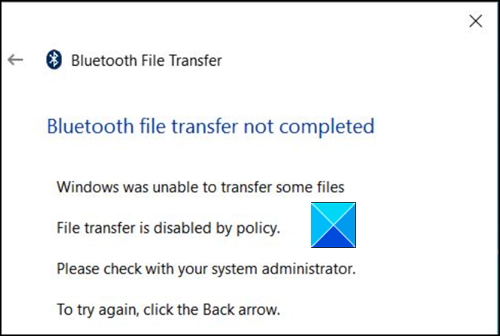
Kan geen bestand verzenden of ontvangen via Bluetooth in Windows 11/10
Als u in Windows geen bestand via Bluetooth kunt verzenden of ontvangen(send or receive a file via Bluetooth) en als u het bericht Wacht op verbinding(Waiting for connection) of Bluetooth-bestandsoverdracht niet voltooid ziet, Bestandsoverdracht is uitgeschakeld door een beleidsbericht,(Bluetooth file transfer not completed, File transfer is disabled by policy message,) dan zal een van deze oplossingen zeker helpen jij.
- Bluetooth-probleemoplosser gebruiken
- Bestandsdeling inschakelen voor apparaten die codering gebruiken
- Installeer de Bluetooth-adapter opnieuw.
Vind de gedetailleerde beschrijving hieronder.

1] Gebruik Bluetooth-probleemoplosser
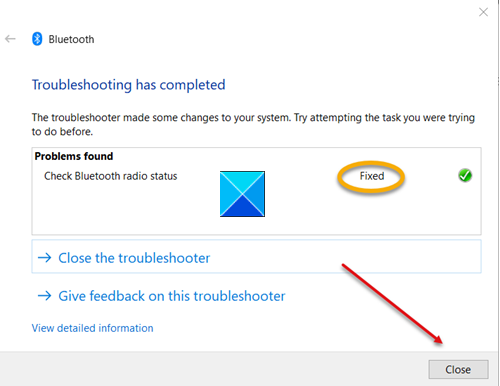
- Ga naar Windows -instellingen(Settings) .
- Typ probleemoplossing in de zoekbalk om instellingen voor (troubleshoot settings)probleemoplossing(troubleshoot) te selecteren .
- Klik op de link Extra probleemoplossers .(Additional Troubleshooters)
- Ga naar de(Go to the Find and fix other problems) kop Andere problemen zoeken en oplossen, kies Bluetooth (zoek en los het probleem met Bluetooth- apparaten op).
- Druk op de knop Probleemoplosser(Run the troubleshooter) uitvoeren.
De Bluetooth-probleemoplosser(Bluetooth Troubleshooter) begint te zoeken naar de problemen en lost ze met succes op.
2] Schakel(Enable) bestandsdeling in voor apparaten die codering gebruiken
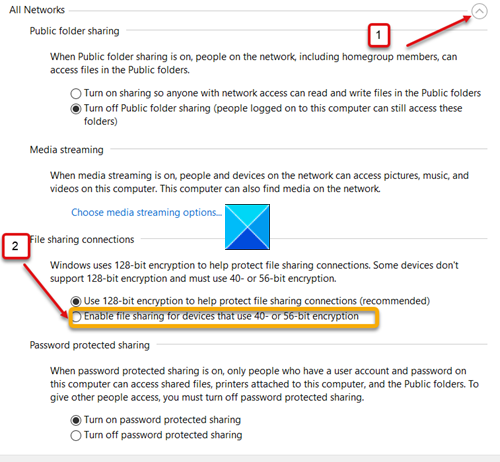
- Configuratiescherm openen.
- Ga naar Netwerkcentrum.
- Klik op de link Geavanceerde instellingen voor delen wijzigen .(Change advanced Sharing Settings)
- Klik op het vervolgkeuzemenu Alle netwerken . (All Networks)Scrol(Scroll) omlaag naar de kop Verbindingen voor het delen van bestanden(File sharing connections) .
- Vink de optie aan die is gemarkeerd bij Bestandsdeling inschakelen voor apparaten die 40 of 56-bits codering gebruiken(Enable file sharing for devices that use 40 or 56-bit encryption) .
Windows gebruikt 128-bits codering om verbindingen voor het delen van bestanden te beschermen. Sommige apparaten ondersteunen geen 128-bits codering en moeten 40- of 56-bits codering gebruiken.
Als u klaar bent, drukt u op de knop Wijzigingen opslaan(Save) en sluit u af. Probeer de twee apparaten opnieuw te verbinden. U zou nu bestanden moeten kunnen verzenden en ontvangen via de Bluetooth- verbinding in Windows 10 .
3] Netwerkadapter opnieuw installeren

- Open Apparaatbeheer(Device Manager) vanuit het WinX-menu
- Bluetooth uitvouwen
- Selecteer de Bluetooth -adapter voor uw systeem
- Klik er met de rechtermuisknop op
- selecteer Installatie ongedaan maken
- Start uw pc opnieuw op
- Gebruik de optie Scannen(Scan) op hardwarewijzigingen in hetzelfde menu.
Laat Windows het stuurprogramma installeren.
Enkele andere maatregelen die u kunt nemen:(Some other measures, you can take:)
- Controleer of beide apparaten als Gekoppeld(Paired) worden weergegeven . U kunt Microsoft Swift Pair gebruiken . Het maakt Bluetooth -koppeling vrij eenvoudig.
- Zorg er bij het verzenden en ontvangen van bestanden ook voor dat beide apparaten wakker zijn en niet gaan slapen.
Gerelateerde berichten:(Related posts:)
- Bluetooth werkt niet(Bluetooth is not working)
- Bluetooth-apparaten worden niet weergegeven of maken geen verbinding.
Hoop dat dat helpt!
Related posts
Herstel Bluetooth-geluidsvertraging in Windows 11/10
Windows kon geen verbinding maken met uw Bluetooth-netwerkapparaat
Een website verbinden met een Bluetooth- of USB-apparaat in Edge of Chrome
Bluetooth-muis verbreekt willekeurig of werkt niet in Windows 11/10
Bluetooth Swift Pair inschakelen en gebruiken op Windows 11/10
5 beste draadloze hoofdtelefoons - Premium Bluetooth-hoofdtelefoons
Hoe een Bluetooth-hoofdtelefoon te verbinden met een pc met Windows 11/10
Een Bluetooth-apparaat hernoemen in Windows 11/10
Xbox-controller Bluetooth wordt steeds losgekoppeld op Xbox-console of pc
Hoe de PS4-controller te verbinden met een Windows-pc via Bluetooth
Verbindingsproblemen met Bluetooth LE-apparaten op Windows 10 oplossen
Fix Optie om Bluetooth in of uit te schakelen ontbreekt in Windows 10
Wat is Bluetooth? Verschil tussen WiFi Direct en Bluetooth?
Pc is verbonden met Bluetooth, maar geen gespreksaudio in de app Jouw telefoon
Bestanden verzenden of ontvangen via Bluetooth op Windows 10
Beste Bluetooth-koptelefoon voor pc met Windows 10
Bluetooth-apparaten hernoemen op Windows 10
Bluetooth-luidspreker aangesloten, maar geen geluid of muziek in Windows 11/10
Bluetooth-apparaatmachtigingen inschakelen in de Chrome-browser
Fix Bluetooth kan niet worden uitgeschakeld op Windows 10
